Csoportadminisztrátor hozzáadása vagy eltávolítása
Azure DevOps Services | Azure DevOps Server 2022 – Azure DevOps Server 2019
Megtudhatja, hogyan vehet fel vagy távolíthat el rendszergazdát a csapatához. Mindig jó ötlet, ha több felhasználó rendelkezik rendszergazdai engedélyekkel egy csapathoz. A csapatgazdák kezelhetik a csapatokat, konfigurálhatják a csapateszközöket és kezelhetik a projekteket. Előfordulhat, hogy el szeretné távolítani egy felhasználó felügyeleti engedélyeit, például ha a felhasználó már nem aktív.
Csapat hozzáadásáról a Csoportok hozzáadása című témakörben olvashat. Projektadminisztrátor hozzáadásáról vagy eltávolításáról a projektszintű engedélyek módosítása című témakörben olvashat.
Előfeltételek
- Ha csoportadminisztrátorként szeretne hozzáadni vagy eltávolítani egy felhasználót, akkor a Project Rendszergazda istrators csoport tagjának vagy a frissíteni kívánt csapat csapatadminisztrátorának kell lennie.
- Ha csoportadminisztrátorként szeretne hozzáadni, alapszintű vagy magasabb hozzáférési szintű jogosultságot kell biztosítani. Az érdekelt feleknek hozzáférést biztosító felhasználók nem vehetők fel csoportadminisztrátorként.
Rendszergazda hozzáadása
Ha csoportadminisztrátorként szeretne hozzáadni, kérdezzen meg egy másik csoportadminisztrátort vagy a Project Rendszergazda istrators csoport egyik tagját. Lásd: Projektadminisztrátor keresése.
Feljegyzés
Az Új Teams-lap felhasználói felületének engedélyezéséről a Szolgáltatások kezelése vagy engedélyezése című témakörben olvashat.
Jelentkezzen be a szervezetbe (
https://dev.azure.com/{yourorganization}) és válasszon ki egy projektet.Válassza a Project beállításai, majd a Teams lehetőséget.
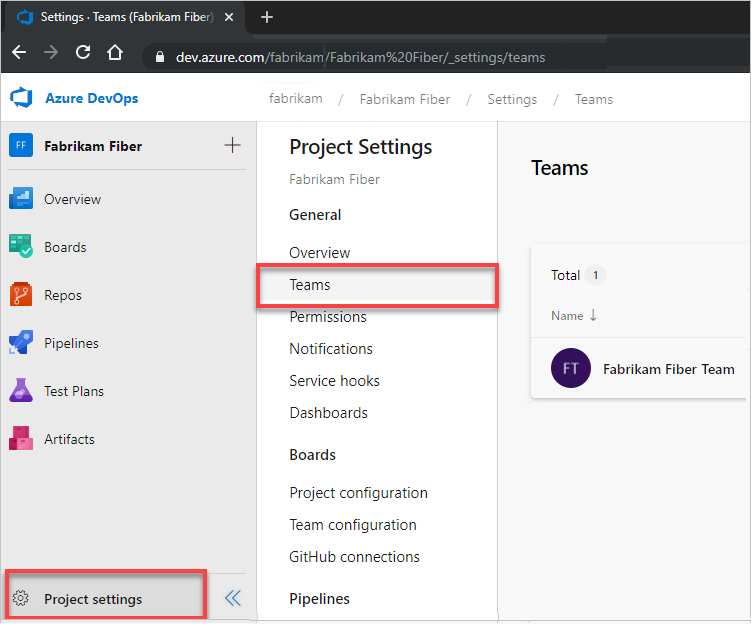
Jelölje ki a konfigurálni kívánt csapatot, majd válassza a Gépház> Add lehetőséget.
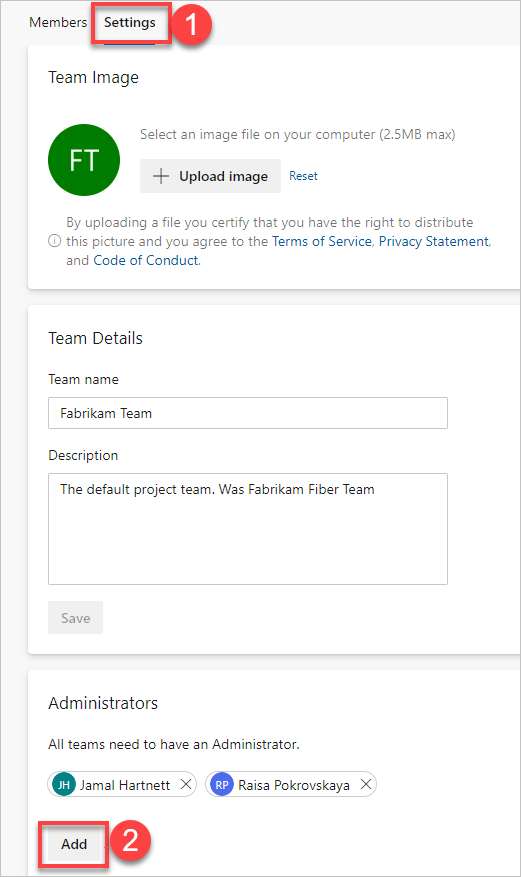
Adja meg a rendszergazdai szerepkörhöz hozzáadni kívánt felhasználó identitását, majd válassza a Mentés lehetőséget.

Válassza a Project beállításai, majd a Teams lehetőséget.
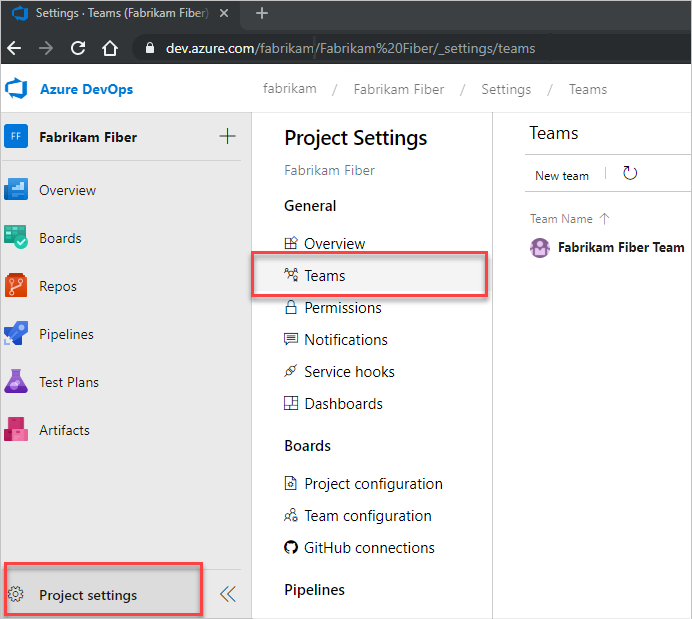
Jelölje ki a konfigurálni kívánt csapatot, majd válassza a Gépház> Add lehetőséget.
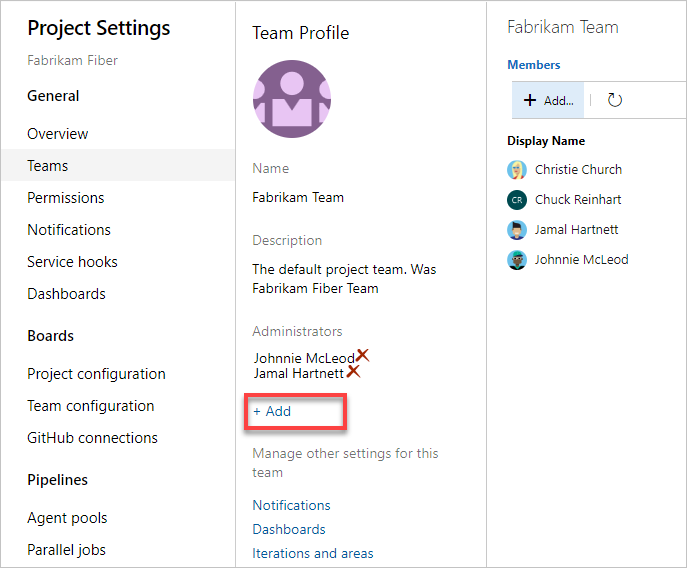
Adja meg a rendszergazdai szerepkörhöz hozzáadni kívánt felhasználói identitást, majd válassza a Mentés lehetőséget.
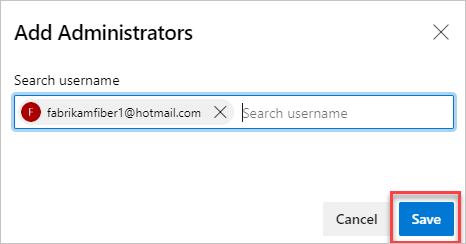
Rendszergazda eltávolítása
Minden csapatnak legalább egy rendszergazdával kell rendelkeznie. A rendszergazda eltávolításához először hozzá kell adnia legalább egy második rendszergazdát.
Nyissa meg a Teams lapot az előző szakaszban leírtak szerint.
Válassza a Gépház, és görgessen le a Rendszergazda istrators szakaszhoz. Válassza ki ![]() azt a felhasználót, amelyet csoportadminisztrátorként el szeretne távolítani.
azt a felhasználót, amelyet csoportadminisztrátorként el szeretne távolítani.
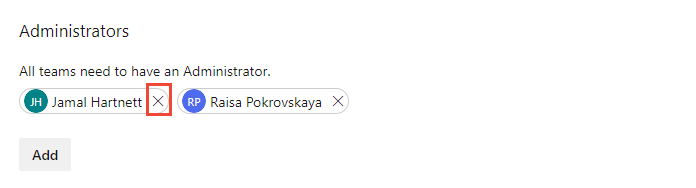
A Rendszergazda istrators szakaszban válassza ki ![]() azt a felhasználót, amelyet csoportadminisztrátorként el szeretne távolítani.
azt a felhasználót, amelyet csoportadminisztrátorként el szeretne távolítani.
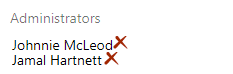
Következő lépések
Kapcsolódó cikkek
Visszajelzés
Hamarosan elérhető: 2024-ben fokozatosan kivezetjük a GitHub-problémákat a tartalom visszajelzési mechanizmusaként, és lecseréljük egy új visszajelzési rendszerre. További információ: https://aka.ms/ContentUserFeedback.
Visszajelzés küldése és megtekintése a következőhöz: